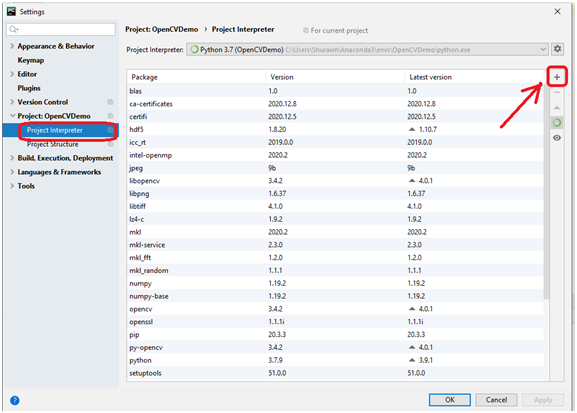Как использовать Python для работы с компьютерным зрением
Изучите компьютерное зрение с Python, используя популярные библиотеки (OpenCV, NumPy, TensorFlow, Keras) и примеры кода для обработки изображений!
Компьютерное зрение — это область искусственного интеллекта, которая занимается обработкой и анализом изображений и видео. В этой статье мы рассмотрим, как использовать Python для работы с компьютерным зрением, основные инструменты и библиотеки, а также примеры их применения.
Библиотеки для работы с компьютерным зрением на Python
OpenCV
OpenCV (Open Source Computer Vision Library) — это одна из самых популярных библиотек для работы с компьютерным зрением. OpenCV предоставляет большое количество функций для обработки изображений, анализа видео, распознавания объектов и даже работы с глубоким обучением.
Пример использования OpenCV для загрузки и отображения изображения:
import cv2 image = cv2.imread("example.jpg") cv2.imshow("Image", image) cv2.waitKey(0) cv2.destroyAllWindows() NumPy
NumPy — это библиотека для работы с многомерными массивами и матрицами, включая математические операции и статистическую обработку. NumPy широко используется в обработке изображений и компьютерном зрении для работы с пикселями и матрицами изображений.
Пример использования NumPy для изменения яркости изображения:
import cv2 import numpy as np image = cv2.imread("example.jpg") image = np.clip(image + 50, 0, 255) cv2.imshow("Brighter Image", image) cv2.waitKey(0) cv2.destroyAllWindows() TensorFlow и Keras
TensorFlow — это открытая платформа машинного обучения от Google, позволяющая разрабатывать и обучать нейронные сети для решения различных задач, включая компьютерное зрение. Keras — это высокоуровневый API для TensorFlow, который упрощает создание и обучение моделей глубокого обучения.
Установка TensorFlow и Keras:
pip install tensorflow pip install keras
Пример создания модели классификации изображений с использованием Keras:
from keras.models import Sequential from keras.layers import Conv2D, MaxPooling2D, Flatten, Dense model = Sequential() model.add(Conv2D(32, (3, 3), activation='relu', input_shape=(64, 64, 3))) model.add(MaxPooling2D(pool_size=(2, 2))) model.add(Flatten()) model.add(Dense(units=128, activation='relu')) model.add(Dense(units=1, activation='sigmoid')) model.compile(optimizer='adam', loss='binary_crossentropy', metrics=['accuracy'])
😉 Не забывайте, что для успешного выполнения примеров вам необходимо иметь установленные библиотеки и соответствующие зависимости.
Заключение
В этой статье мы рассмотрели основные библиотеки и инструменты для работы с компьютерным зрением на Python, а также привели примеры их использования. Начать изучение компьютерного зрения с Python может быть довольно просто, благодаря большому количеству доступных ресурсов и библиотек. Удачи вам в изучении этой увлекательной области!
Уроки компьютерного зрения на Python + OpenCV с самых азов
В этом цикле уроков я расскажу о том, как использовать библиотеку OpenCV в языке Python. Но для начала несколько слов о самом компьютерном зрении. Как компьютер вообще видит? Если подключить к нему видеокамеру, это еще не значит, что он будет видеть. Мы получим просто набор нулей и единиц. А человек видит что-то осмысленное. Как же из этих нулей и единиц извлечь что-то осмысленно? В этом и состоит задача компьютерного зрения.
Как правило, анализ изображения алгоритмами компьютерного зрения проходит следующие этапы (но некоторых этапов может и не быть):
1. Предобработка изображения. На этом этапе может происходить улучшения качества изображения, такое как увеличение контрастности, повышение резкости или наоборот, размытие изображения, чтобы удалить из него шумы и мелкие незначительные детали. Все это нужно для того, чтобы в дальнейшем было легче производить анализ изображения.
2. Промежуточная фильтрация. На этом этапе к изображению применяют различные фильтры, для того, чтобы обозначить на изображения области интереса или облегчить работу специальным алгоритмам анализа изображения.
3. Выявление специальных признаков (фич). Это может быть выделение особых точек, выделение контуров или еще каких-либо признаков.
4. Высокоуровневый анализ. На этом этапе по найденным признакам на изображения определяться конкретные объекты, и, как правило, их координаты. Так же на этом этапе может происходить сегментация либо какая-то иная высокоуровневая обработка.
Ну а теперь перейдем к делу. Мы рассмотрим работу с Python + OpenCV в среде PyCharm. Сначала нам надо установить OpenCV. Для этого идем в Settings:
Далее в ProjectInterpreter и там жмем на плюсик:
Ищем там opencv и устанавливаем его:
Теперь напишем наш «Hello, World» — программу, которая отобразит картинку:
import cv2 my_photo = cv2.imread('MyPhoto.jpg') cv2.imshow('MyPhoto', my_photo) cv2.waitKey(0) cv2.destroyAllWindows() Вот такое вот окно откроет данная программа:
Что делает программа? Она загружает изображение из файла, отображает его и ждет нажатие клавиши ESC для завершения работы.
Давайте попробуем что-нибудь сделать с этим изображением. Например, можно изменить его размер. Допустим, мы хотим сделать изображение шириной 200. Для этого вычислим его высоту, и применим эти данные для масштабирования:
import cv2 my_photo = cv2.imread('MyPhoto.jpg') cv2.imshow('MyPhoto', my_photo) #Подготовим новые размеры final_wide = 200 r = float(final_wide) / my_photo.shape[1] dim = (final_wide, int(my_photo.shape[0] * r)) # уменьшаем изображение до подготовленных размеров resized = cv2.resize(my_photo, dim, interpolation = cv2.INTER_AREA) cv2.imshow("Resized image", resized) cv2.waitKey(0) cv2.destroyAllWindows() Часто для облегчения анализа изображения требуется сделать картинку черно-белой. Один из способов – это загрузить картинку сразу в черно-белом цветом пространстве:
import cv2 img = cv2.imread('MyPhoto.jpg', cv2.IMREAD_GRAYSCALE) cv2.imshow('MyPhoto', img) cv2.waitKey(0) cv2.destroyAllWindows() Если нужно преобразовать уже загруженную картинку, то можно воспользоваться функцией cvtColor, которая преобразует изображение из одного цветового пространства в другое:
import cv2 my_photo = cv2.imread('MyPhoto.jpg') gray = cv2.cvtColor(my_photo, cv2.COLOR_BGR2GRAY) cv2.imshow('MyPhoto', gray) cv2.waitKey(0) cv2.destroyAllWindows() Вот как это будет выглядеть:
Итак, подытожим.
Мы научились устанавливать OpenCV, загружать из файла и отображать изображение, а так же делать в нем простейшие преобразования, такие как масштабирования и конвертацию цветного изображения в черно белое. Если данный урок «зайдет» то будет продолжение.